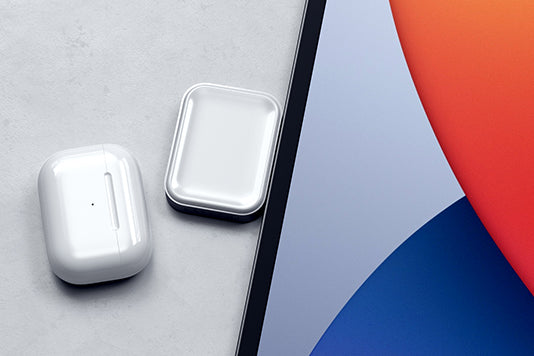DisplayLink Windows French Instructions
Installation de DisplayLink pour le système d’exploitation Windows
Lien de téléchargement : https://www.synaptics.com/products/displaylink-graphics/downloads/windows
- Accédez à la page de téléchargement de Synaptics afin de télécharger le pilote le plus récent pour DisplayLink Manager : https://www.synaptics.com/products/displaylink-graphics/downloads/windows. Cliquez sur Télécharger.
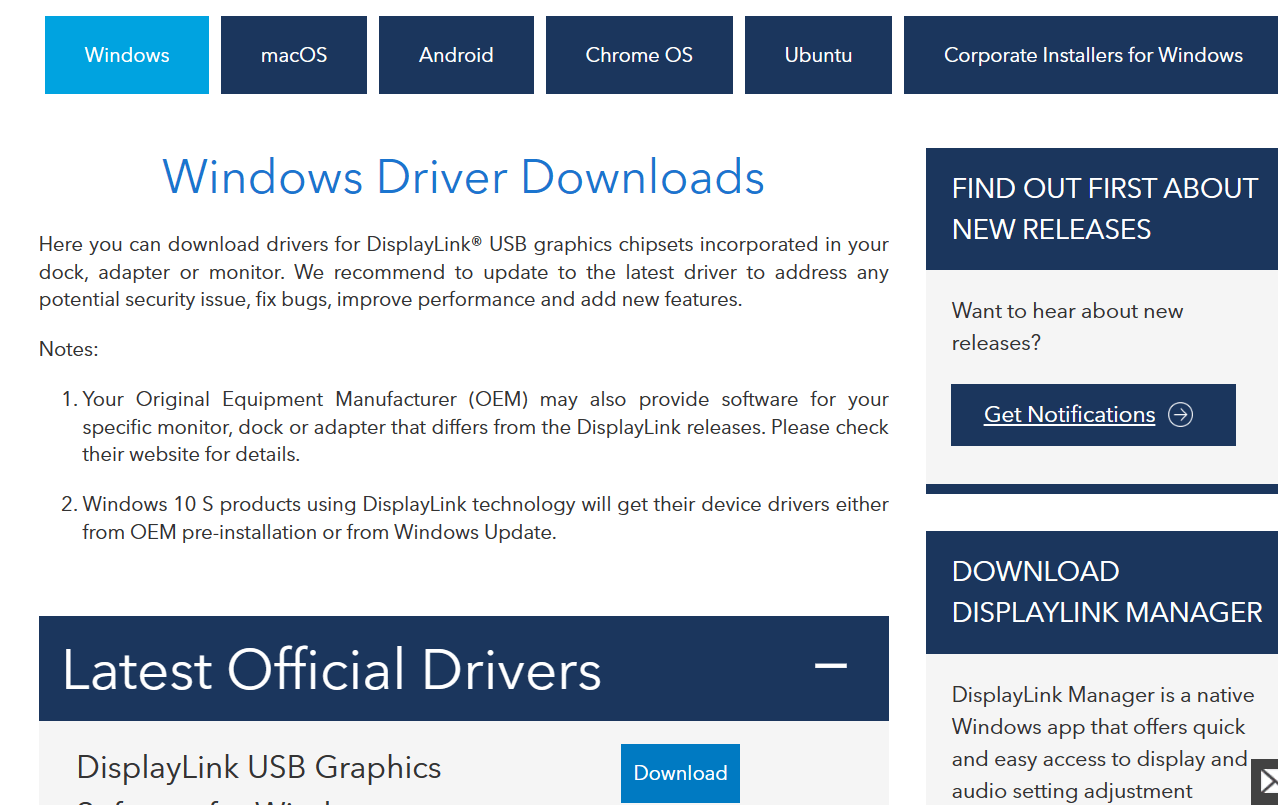
- Veuillez lire et accepter les conditions générales du logiciel graphique USB DisplayLink pour Windows.

- Après avoir accepté les conditions générales, le téléchargement commence. Le téléchargement s’affiche dans le coin supérieur droit de la fenêtre.

- Une fois téléchargé, ouvrez le fichier .exe.

- Vous serez invité à autoriser l’installation du logiciel DisplayLink sur votre appareil hôte. Cliquez sur Oui.

- Si le contrôle de compatibilité du système est positif, cliquez sur Installer

- DisplayLink effectuera un contrôle de compatibilité du système avant de procéder à l’installation sur votre appareil hôte. Si le contrôle de compatibilité du système échoue (voir l’exemple ci-dessous), veuillez consulter cet article pour plus d’informations.

- Connectez votre appareil compatible DisplayLink pour la configuration initiale. Si elle est ignorée, vous devrez configurer votre appareil ultérieurement.

- Dès la détection d’un appareil compatible avec DisplayLink, DisplayLink Graphics commence son installation.

- Une fois l’installation terminée, vous serez invité à redémarrer votre appareil hôte. Redémarrez votre appareil hôte après avoir enregistré tout fichier ou document non sauvegardé.

VOUS POUVEZ ÉGALEMENT INSTALLER LE LOGICIEL DE GESTION À PARTIR DE LA BOUTIQUE MICROSOFT.
- Cliquez sur l’icône Windows

- Cliquez sur Microsoft Store

- Tapez « DisplayLink Manager »

- Cliquez sur « Obtenir »

- Le logiciel sera téléchargé et installé.

- Sélectionnez ouvrir

- L’un des écrans suivants devrait s’afficher (la liste des écrans peut varier en fonction de votre configuration)